word打开慢,小猪教您怎么解决word打开慢
- 时间:2018年06月14日 14:47:52 来源:魔法猪系统重装大师官网 人气:8231
小编之前遇到过一种情况,就是我很急着打开word文档来处理一篇文章,但是明明点了,却过了好久才打开,可把我急坏了。所以为了不让你们和我一样体会这种心情,我今天就来告诉你们怎么快速地解决word打开慢的问题。
word文档在我们日常生活中是经常会用到的一个办公软件。但是是软件都会有BUG的时候,所以当我们遇到打开word很慢的时候要淡定。接下来小编就告诉你们解决word打开很慢的方法。
首先打开"word"文档,在左上角的菜单里,找到并点击“word选项”。
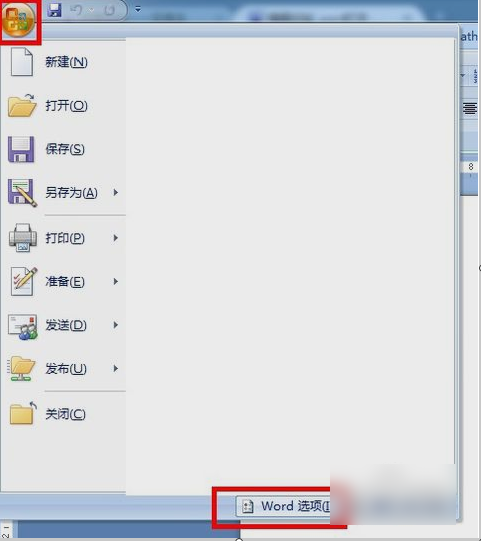
文档打开慢载图1
打开之后,在左侧中点击“加载项”。在加载项下,最下面的管理下拉框中选择“模板”,然后点击“转到”。
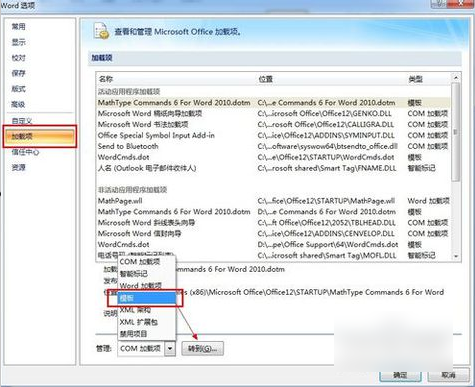
word运行慢载图2
然后会跳出下图所示的对话框,然后将和Mathtype相关的选项都取消勾选。
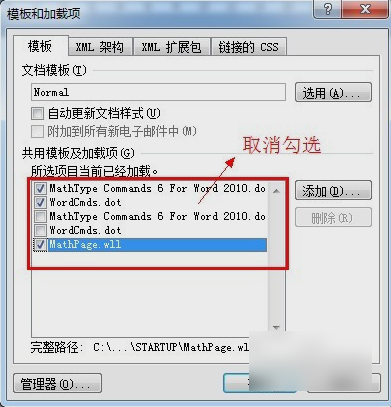
word载图3
如果不行的话,就可以找到office的安装文件夹,找到“office12”文件夹里面有个“STARTUP”文件夹。(以小编的电脑为例是在C:\Program Files (x86)\Microsoft Office\Office12\STARTUP——地址因人而异。反正是在office的安装文件下。),找到之后就将这个文件夹的MathPage和MathType两个文件删掉。
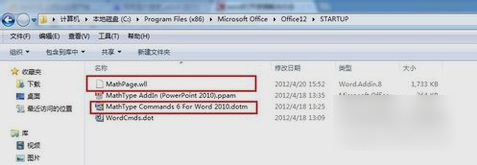
文档打开慢载图4
如果找不到该文件,就可以尝试打开隐藏的文件看看,具体方法是,先点“工具”,在下拉框里点“文件夹选项”。然后打开文件夹选项中的“查看”,里面找到“隐藏文件和文件夹”,最后选择“显示隐藏的文件、文件名和驱动器”,点确认应用即可。
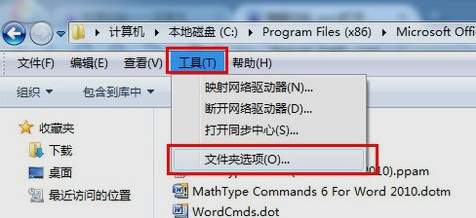
文档打开慢载图5
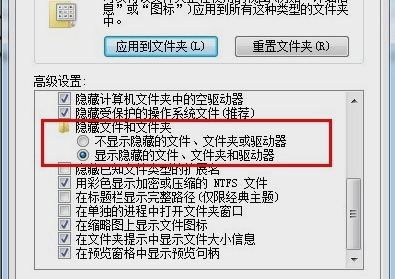
word运行慢载图6
文档打开慢,word打开慢,word运行慢,word








